win10系统如何隐藏任务栏 win10系统隐藏任务栏方法
更新时间:2024-06-10 13:54:29作者:xiaoliu
Win10系统自带任务栏是我们经常使用的功能之一,但有时候我们可能希望隐藏任务栏来腾出更多的屏幕空间,在Win10系统中,隐藏任务栏的方法并不复杂,只需简单的几个步骤就可以实现。通过隐藏任务栏,不仅可以提高工作效率,还能让桌面看起来更加整洁。接下来我们就来了解一下Win10系统隐藏任务栏的具体方法。
操作方法:
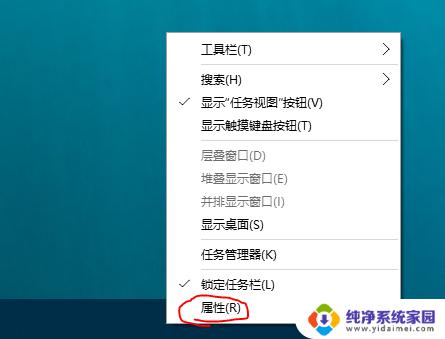
1.首先在Win10任务栏空白处,点击鼠标右键,在弹出的菜单中,点击进入“属性”,如图。
2.打开任务栏属性设置后,如果要隐藏任务栏。只需要勾选上 自动隐藏任务栏 然后点击底部的“确定”保存设置即可,如图。
3.隐藏任务设置方法
在任务栏属性设置中,除了可以设置隐藏任务栏外。还可以设置 任务栏显示的 位置,比如 底部 左侧 右侧 顶部,如图。
4.任务栏显示设置设置
此外,还可以对通知以及任务栏按钮的一些细节进行按需设置,如图。
5.Win10任务栏按钮设置
以上就是Win10任务栏设置方法详解,希望对一些小白同学有所帮助。
以上是win10系统如何隐藏任务栏的全部内容,需要的用户可以按照以上步骤进行操作,希望对大家有所帮助。
win10系统如何隐藏任务栏 win10系统隐藏任务栏方法相关教程
- 隐藏电脑下方任务栏win10 如何在Win10系统中隐藏下方任务栏
- 怎么将电脑下方的任务栏隐藏 WIN10如何隐藏底部任务栏
- win10任务栏自动隐藏怎么取消 Win10任务栏自动隐藏取消方法
- windows 隐藏任务栏 Win10隐藏任务栏的方法
- 笔记本底下的任务栏怎么隐藏 WIN10底部任务栏隐藏方法
- win10隐藏电脑下方任务栏 怎样将Win10任务栏隐藏起来
- win10任务栏如何隐藏 怎样在Win10中隐藏任务栏
- 笔记本下面的任务栏怎么隐藏 WIN10底部任务栏如何隐藏
- 怎么让电脑下面的任务栏隐藏 WIN10底部任务栏如何隐藏
- 电脑底部任务栏怎么隐藏 WIN10底部任务栏如何隐藏
- 怎么查询电脑的dns地址 Win10如何查看本机的DNS地址
- 电脑怎么更改文件存储位置 win10默认文件存储位置如何更改
- win10恢复保留个人文件是什么文件 Win10重置此电脑会删除其他盘的数据吗
- win10怎么设置两个用户 Win10 如何添加多个本地账户
- 显示器尺寸在哪里看 win10显示器尺寸查看方法
- 打开卸载的软件 如何打开win10程序和功能窗口